وضع السكون هو أفضل ما قدمه Windows لمستخدميه. سيوفر هذا طاقة البطارية ويغلق أيضًا القرص الصلب مما سيحافظ على صحته وأدائه العام. لكن العديد من مستخدمي windows أبلغوا أنه بينما يكون نظامهم في وضع السكون ، فإنه يستيقظ تلقائيًا ، وهو ما لا يحبه المستخدمون. قد يكون الأمر محبطًا حقًا إذا حدث شيء كهذا ولم يتمكنوا من فعل أي شيء لأن هذا ليس خطأ أو تحذيرًا. هنا كل ما تحتاجه لتغيير إعدادات صغيرة تسمى مؤقتات التنبيه ، والتي يمكنك إما تمكينها أو تعطيلها حسب متطلباتك. إذا كنت تتطلع إلى ذلك ، فالرجاء الاطلاع على هذا المنشور الذي سيساعدك في كيفية القيام بذلك.
كيفية تمكين أو تعطيل Wake Timers في Windows 11
الخطوة 1: اضغط على شبابيك مفتاح على لوحة المفاتيح واكتب تعديل خطة الطاقة.
الخطوة 2: ثم اختر تحرير خطة الطاقة من نتائج البحث كما هو موضح أدناه.

الخطوة 3: ثم انقر فوق تغيير إعدادات الطاقة المتقدمة زر الارتباط كما هو موضح أدناه.
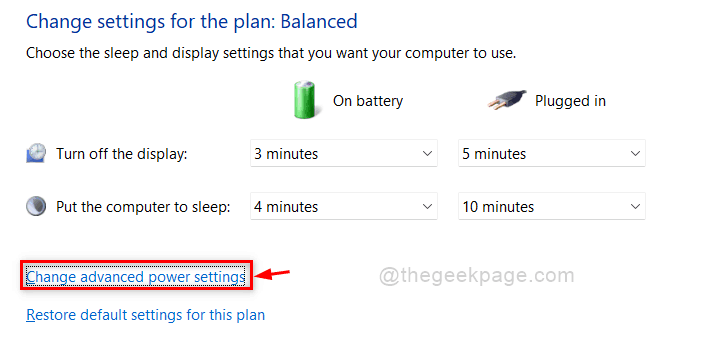
الخطوة 4: في نافذة خيارات الطاقة ، انقر فوق نايم للتوسيع ثم انقر فوق اسمح بمؤقت التنبيه اختيار.
الخطوة 5: بمجرد الانتهاء ، انقر فوق موصول القائمة المنسدلة وحدد إبطال من القائمة لتعطيل مؤقتات التنبيه على نظامك.
الخطوة 6: افعل نفس الشيء من أجل على البطارية الخيار كذلك وانقر تطبيق و نعم زر لإجراء تغييرات.
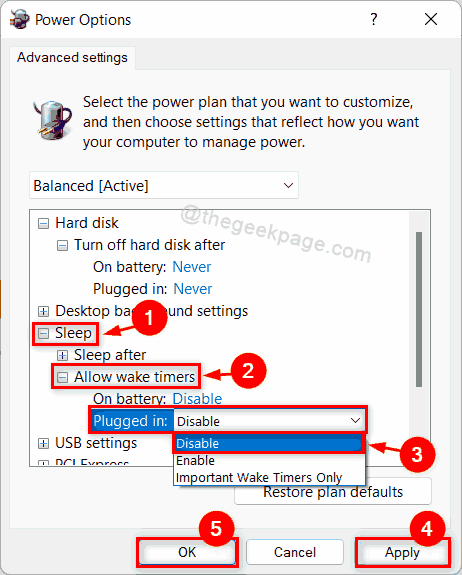
الخطوة 7: اختر ممكن من القائمة المنسدلة لـ موصول الخيار إذا كنت تريد تمكين مؤقتات التنبيه.
الخطوة 8: قم أيضًا بتنفيذ نفس الشيء لـ على البطارية الخيار أيضًا إذا كنت تريد تمكين مؤقتات التنبيه كما هو موضح في لقطة الشاشة أدناه.
الخطوة 9: ثم انقر فوق تطبيق و نعم لإجراء تغييرات.
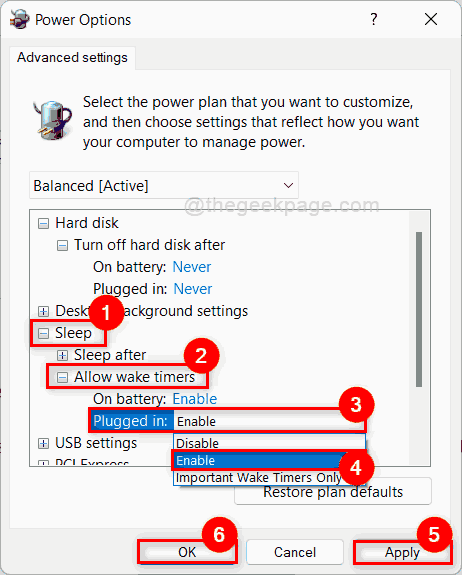
الخطوة 10: أغلق نافذة لوحة التحكم.
هذا كل شيء يا رفاق!
آمل أن يكون هذا المنشور مفيدًا ومفيدًا لك.
يرجى إعلامنا في قسم التعليقات أدناه.
شكرا لقرائتك.

